Форматирование текста Discord позволяет вам настраивать отправляемые вами сообщения различными способами: от добавления блоки спойлера для текста, который вы хотите скрыть заключать что-то в кавычки. У вас также есть возможность зачеркнуть текст или сделать так, чтобы он выглядел перечеркнутым, даже если он все еще отправлен вашим друзьям в Discord или в определенную ветку.
Содержание
- Зачеркните текст с помощью Markdown
- Зачеркивание больших блоков текста
- Могу ли я удалить зачеркнутый текст после его отправки?
Рекомендуемые видео
Легкий
5 минут
ПК, ноутбук, планшет или смартфон с доступом в Дискорд
Людям нравится использовать зачеркивание как способ исправить информацию, которую они изначально разместили неправильно, пошутить и для некоторых других целей. Если вам когда-нибудь понадобится функция перечеркнутого текста, вот как можно зачеркнуть его в Discord, когда захотите.
Зачеркните текст с помощью Markdown
Часто вам нужно зачеркнуть всего одно или два слова во время набора текста или вставить и исправить текст, который вы написали ранее. В таких ситуациях обычно проще всего использовать Markdown, чтобы быстро вычеркивать текст по ходу дела. Вот как можно сделать этот текстовый трюк в Discord.
Шаг 1: Откройте Discord и выберите создание любого типа сообщения для своих друзей или в определенной теме. Введите текст, который вы хотите.
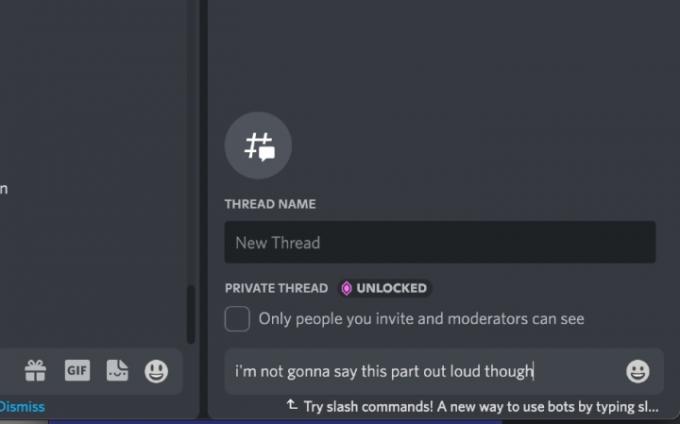
Шаг 2: Markdown поддерживает зачеркивание с использованием двойной тильды и символа «~» (обычно он находится в левом верхнем углу клавиатуры). Прежде чем начать вводить текст, который вы хотите зачеркнуть, сначала наберите две тильды. Если вы уже написали слово, просто вернитесь назад и быстро введите тильды.
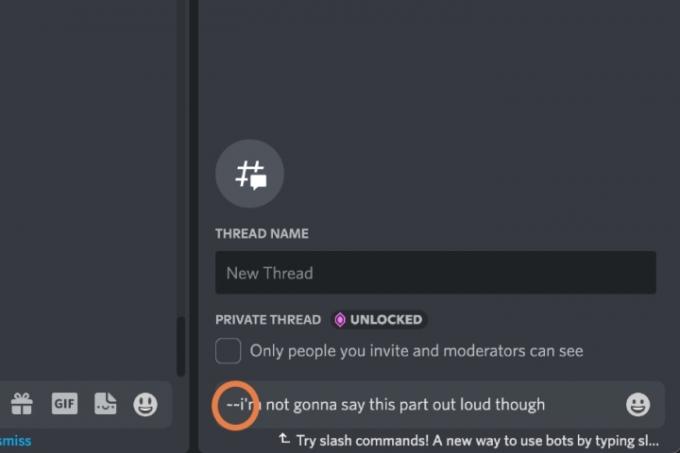
Связанный
- Этот бот Discord на базе GPT может научить вас новому языку — вот как его использовать
- Как отправить текстовое сообщение со своей учетной записи электронной почты
- Как удалить сервер Discord
Шаг 3: Когда вы закончите вводить слова, которые хотите зачеркнуть, добавьте в конце еще две тильды. Как только вы закончите это, раздел будет немедленно перечеркнут в вашем окне сообщения, чтобы вы могли легко увидеть, как он выглядит, и внести любые исправления, если понадобится.

Шаг 4: Введите текстовое сообщение, и оно, как и раньше, будет перечеркнуто. Если вы пользуетесь мобильным устройством, этот трюк с Markdown также должен работать, если вы можете найти символ тильды на клавиатуре мобильного устройства.
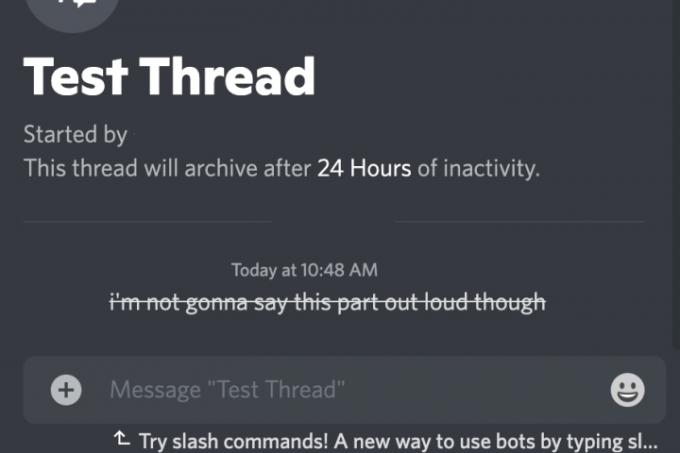
Зачеркивание больших блоков текста
Markdown — отличный выбор, если вы активно печатаете и хотите вычеркнуть всего несколько слов, но что, если вы хотите вычеркнуть большой фрагмент текста? Это не всегда так распространено, но может быть полезно, если вы хотите исправить ошибку, допущенную ранее, и показать всем, что один или два абзаца больше не имеют значения.
В этом случае с помощью мыши или сенсорного экрана выделите блок текста, который вы хотите вычеркнуть. Удерживайте курсор на выделенном тексте, и вы увидите небольшое всплывающее меню форматирования. Найдите перечеркнутый символ S, универсальный значок зачеркивания. Выберите его, и блок текста будет перечеркнут.
Могу ли я удалить зачеркнутый текст после его отправки?
Не совсем. Лучше всего удалить сообщение, если вы не хотите зачеркивать его. По сути, это отменяет отправку сообщения, и если вы поторопитесь, никто не узнает, что оно там было. Затем вы можете перепечатать его и убедиться, что зачеркивание находится только там, где вы хотите.
Рекомендации редакции
- Что такое МьюзиЛМ? Ознакомьтесь с искусственным интеллектом Google для преобразования текста в музыку
- Discord переносит ChatGPT из вашего браузера на ваш сервер
- Как добавлять и использовать замены текста на Mac
- Как узнать какая у вас материнская плата
- Как транслировать Netflix на Discord, чтобы делиться трансляциями с друзьями
Обновите свой образ жизниDigital Trends помогает читателям быть в курсе быстро меняющегося мира технологий благодаря всем последним новостям, забавным обзорам продуктов, содержательным редакционным статьям и уникальным кратким обзорам.




